Niet iedereen vindt alle kleuren even mooi in een foto. Ik krijg dan ook regelmatig de vraag hoe je de kleur groen minder heftig kunt maken. Wanneer je in de zomer foto’s maakt in de natuur ontkom je bijna niet aan deze kleur. Tijd dus voor wat tips!
Eigenlijk kun je iedere kleur minder fel of opvallend maken in je foto. In de Adobe Lightroom app op je telefoon doe je dit bijvoorbeeld bij de ‘kleurmix’ terwijl je dit in Camera RAW in Photoshop kunt doen bij de KVL-aanpassing. De meeste programma’s voor fotobewerking hebben wel een optie om kleuren afzonderlijk van elkaar aan te passen. Ik laat vandaag mijn favoriete manier zien in Adobe Photoshop!
Originele foto
Hieronder zie je de originele foto zonder bewerkingen. Deze foto maakte ik in een leuk straatje in Valldemossa (Mallorca) en door alle planten oogt hij vrij groen. En als je niet van groen houdt in bijvoorbeeld je Instagram Feed, dan snap ik dat je dit wilt verminderen. Hieronder zie je twee manieren van bewerken!

Manier 1: Lichter en minder verzadiging
Houd je van fijne lichte foto’s? Dan is het een logische stap om de groene kleurtinten in je foto lichter te maken en minder verzadiging te geven. Zo oogt het direct veel minder heftig! Ik deed dit op de volgende manier:

Stap 1: Maak in je lagenpalet een nieuwe aanpassingslaag genaamd ‘kleurtoon/verzadiging…’. Je ziet deze nu boven je foto verschijnen in het lagenpalet.
Stap 2: Ga naar de eigenschappen van je nieuw aangemaakte aanpassingslaag. Selecteer nu ‘groene tinten’ op de plek waar ‘origineel’ staat. Verschuif indien nodig de balkjes onderaan zodat al het groen in je foto wordt meegenomen.
Stap 3: Verzet de slider van ‘lichtheid’ een stuk naar rechts. Hierdoor worden de groene tinten lichter! Vervolgens kun je ook de slider van ‘verzadiging’ naar wens aanpassen. Omdat de slider lichtheid al voor veel minder verzadiging zorgt, heb ik toch nog wat kleur toegevoegd met die slider.
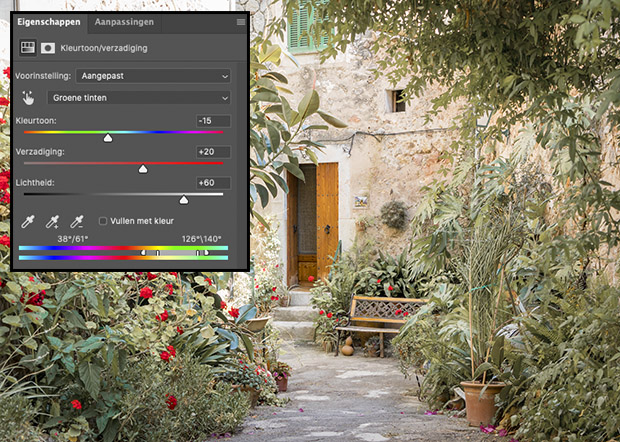
Manier 2: Donkerder en minder geel
Bewerk je je foto’s liever op een wat donkerdere ‘moody’ manier? Dan is de vorige manier waarschijnlijk niet gelijk aan jouw smaak. Maar je kunt natuurlijk ook de sliders de andere kant op schuiven waardoor een donkerdere sfeer krijgt! Dit doe je zo:

Stap 1: Maak in je lagenpalet een nieuwe aanpassingslaag genaamd ‘kleurtoon/verzadiging…’. Je ziet deze nu boven je foto verschijnen in het lagenpalet.
Stap 2: Ga naar de eigenschappen van je nieuw aangemaakte aanpassingslaag. Selecteer nu ‘groene tinten’ op de plek waar ‘origineel’ staat. Verschuif indien nodig de balkjes onderaan zodat al het groen in je foto wordt meegenomen.
Stap 3: Pas de onderste slider ‘lichtheid’ aan door hem een stuk naar links te schuiven. Je ziet direct alle groene tinten een stuk donkerder worden. Vervolgens haal je nog wat kleur uit deze tint door de verzadiging naar links te schuiven. Omdat de groene tinten erg warm (geel) van kleur zijn, heb ik de slider ‘kleurtoon’ wat naar rechts gezet. Op die manier wordt de kleur ook wat koeler, wat ook weer een ander effect geeft.
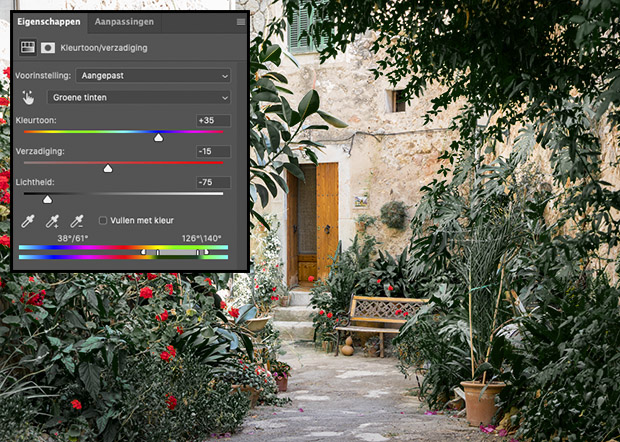
Meer tutorials om uit te proberen:
- tutorial – hartjes penseel voor Valentijnsdag
- tutorial – foto in een theekopje
- tutorial – kleuren mixen met de kanaalmixer
Gebruik jij weleens de optie om kleuren apart van elkaar te bewerken? Op deze manier kun je dit met iedere kleurtint doen!


4 Reacties
Ik heb twee tips gelezen. Nu nog zelf achter de laptop en Photoshop (Elements) en het uitproberen. Ik hoop dat ik het kan toepassen zoals je e.e.a. beschreven hebt. Vast En zeker ga ik op zoek naar andere tips. Hartelijk dank voor het delen.
Leuk om te horen Els! Ik durf niet te zeggen hoe het precies met Photoshop Elements gaat, maar ik denk wel dat het mogelijk is. Succes!
Hoi, bedankt voor de fijne uitleg!! Ik heb een vraag, als ik het groen aanpas, worden de gezichten van de mensen in de foto ook groen. Heb je hier misschien nog een goed idee voor? Ik kan alle gezichten daarna een voor een gaan bewerken, maar dat is bij een grote serie nog al veel werk! Ik werk vooral in Lightroom. Bedankt! Groetjes!
Hi Lidwien, met deze techniek pas je alleen het groen aan. Als er dus een groene gloed over mensen hun gezicht zit, dan wordt die kleur inderdaad ook anders. In Photoshop zou je dit makkelijk met een masker kunnen oplossen, volgens mij gaat dat niet zo in Lightroom maar dat weet ik niet 100% zeker. Succes!